W naffy oferujemy możliwość sprzedaży voucherów na usługi stacjonarne. Voucher można wykorzystać do sprzedaży np. spotkań stacjonarnych, biletów, wejściówek na wydarzenia itp. naffy pozwala stworzyć voucher na określony czas, a po zakupie zweryfikować go za pomocą kodu QR.
Dodaj nowy produkt
Wejdź w zakładkę "Produkty" i naciśnij niebieski przycisk "Nowy Produkt" w prawym górnym rogu ekranu, a następnie wybierz "Voucher".
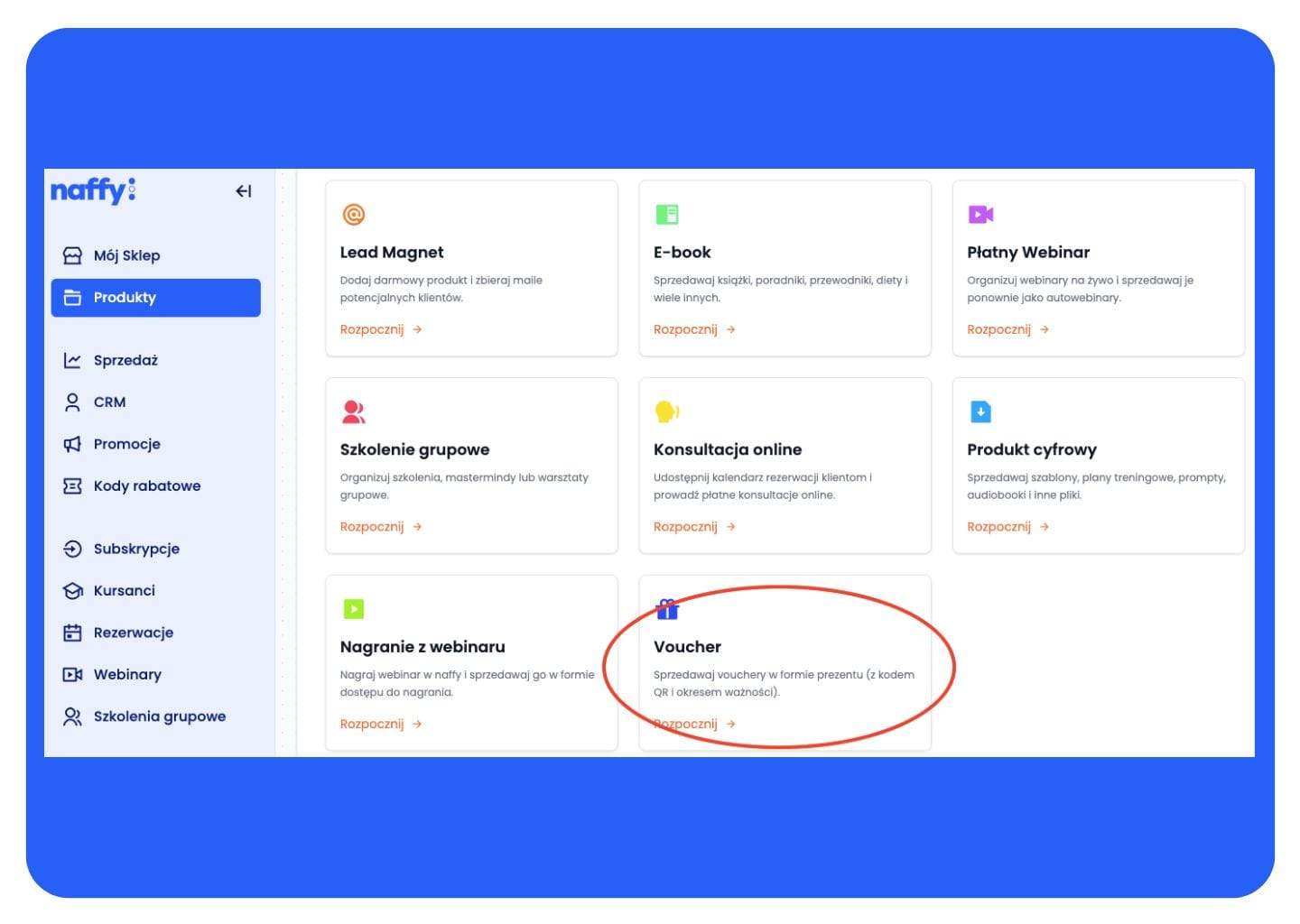
Dodaj nazwę i cenę
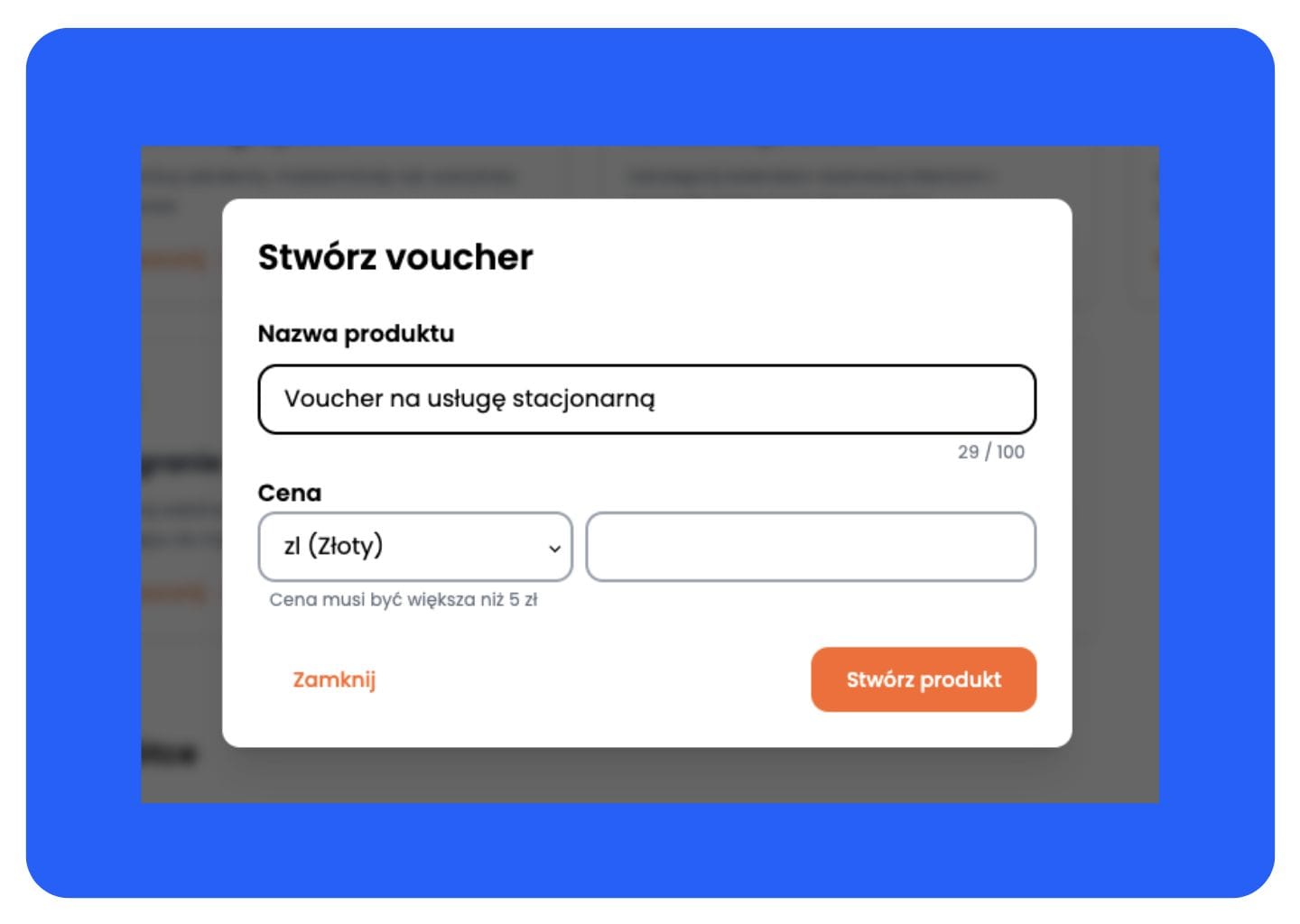
Zatwierdź klikając przycisk "Stwórz produkt".
Zakładka Szczegóły
W tym miejscu możesz dodać:
- krótki opisu produktu, który będzie widoczny w sklepie,
- dłuższy opis, który zawiera więcej szczegółów na temat produktu,
- okładkę vouchera,
- oznaczenie produktu jako Bestseller,
- edytować treść maila, którego otrzyma klient po zakupie vouchera,
- czas ważności Twojego vouchera,
- jednorazową ofertę promocyjną,
- w tej sekcji możliwe jest również podpięcie płatności Stripe. Dopiero po aktywowaniu płatności możliwa jest sprzedaż online.
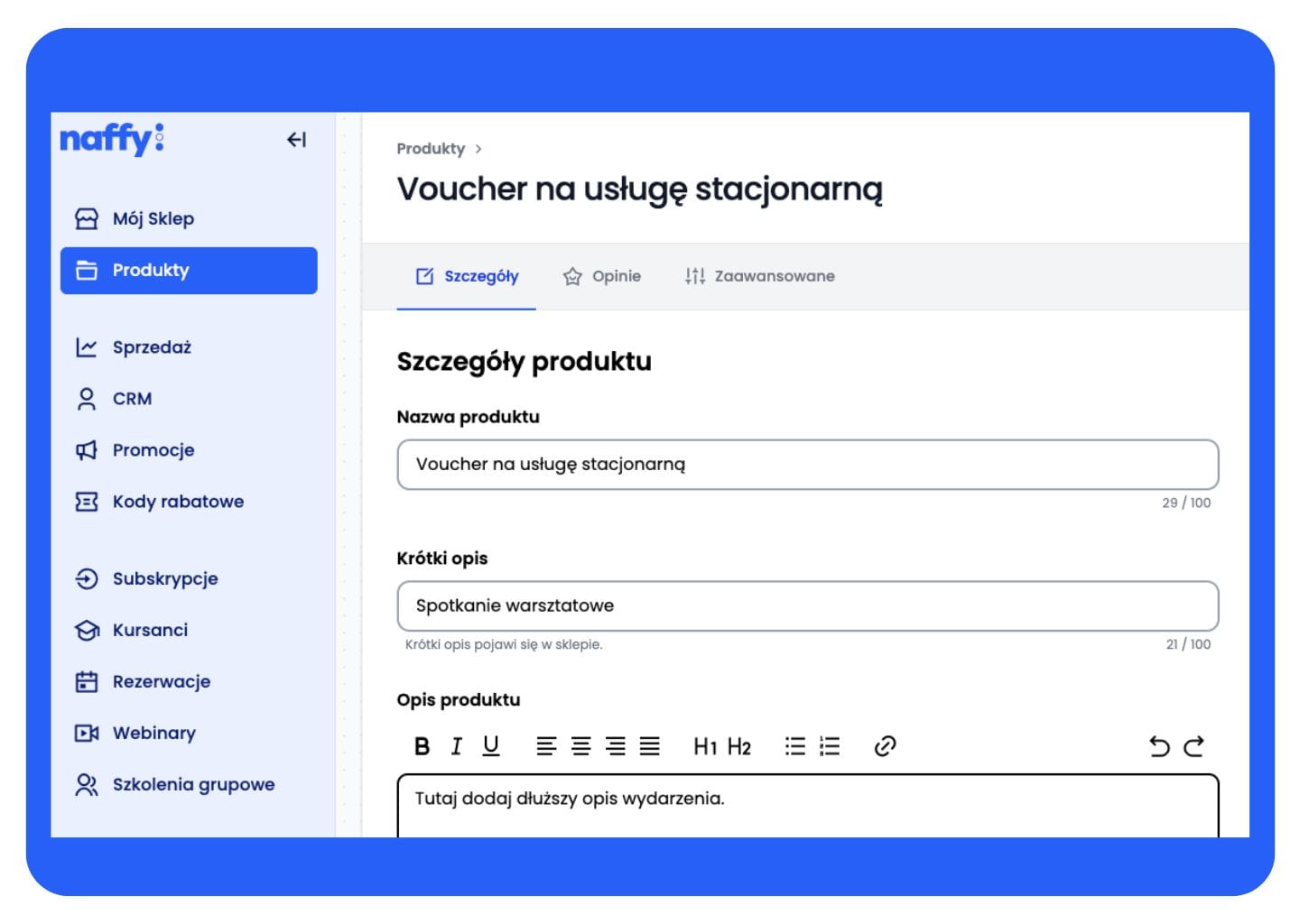
Jak ustawić okres ważności vouchera?
Okres ważności vouchera ustawisz w zakładce Szczegóły. Możesz wybrać jedną z kilku dostępnych opcji.
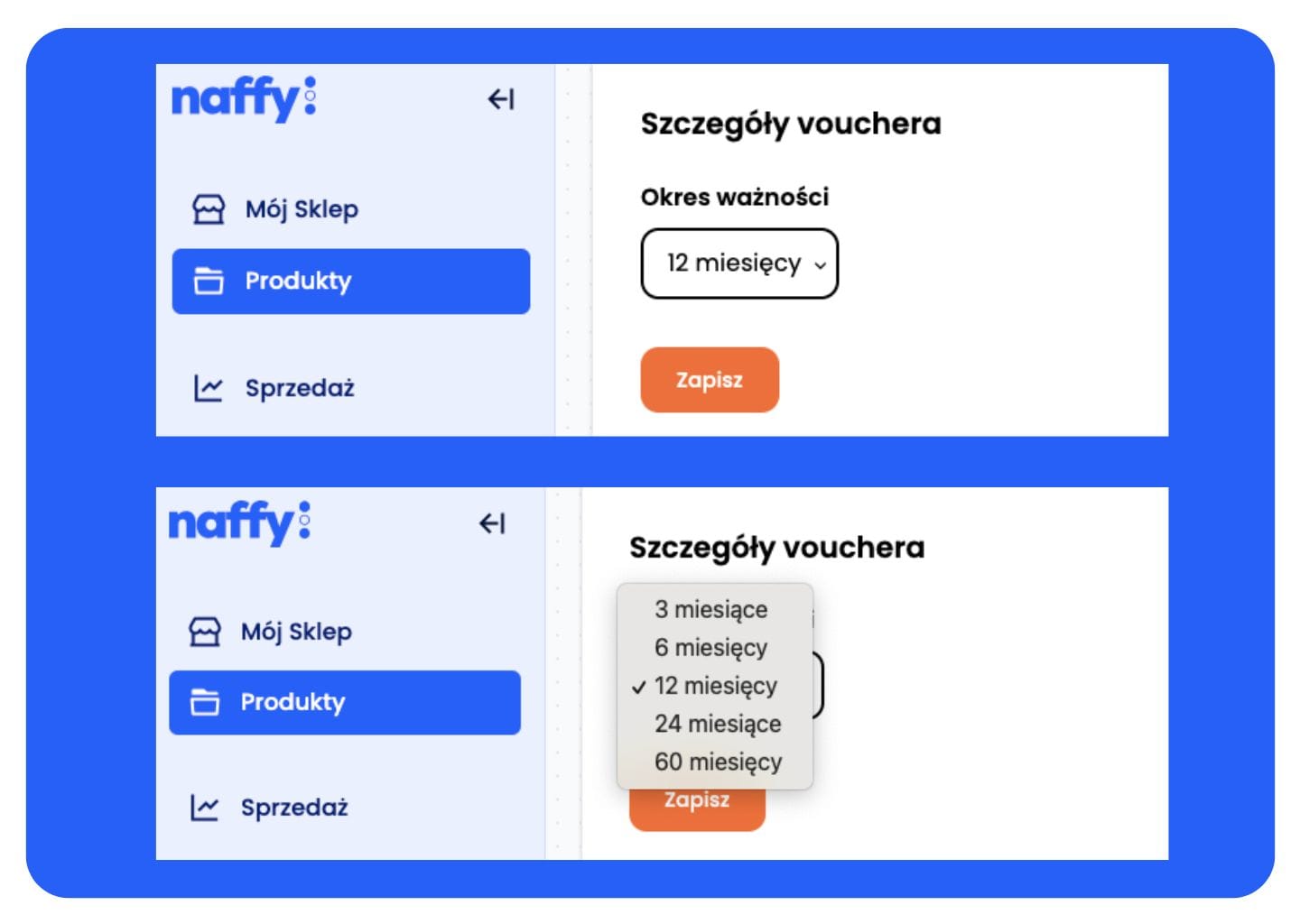
Pamiętaj, aby każdą wprowadzoną zmianę, zapisać klikając przycisk "Zapisz".
W jakiej formie klient otrzyma swój voucher?
Po zakupie produktu klient otrzymuje wiadomość e-mail z podziękowaniem za zakup. Po kliknięciu przycisku „Przejdź do produktu” zostaje przekierowany do vouchera zawierającego kod QR, na podstawie którego sprzedawca może zweryfikować sprzedaż. Voucher można wydrukować lub okazać na telefonie podczas korzystania z usługi.
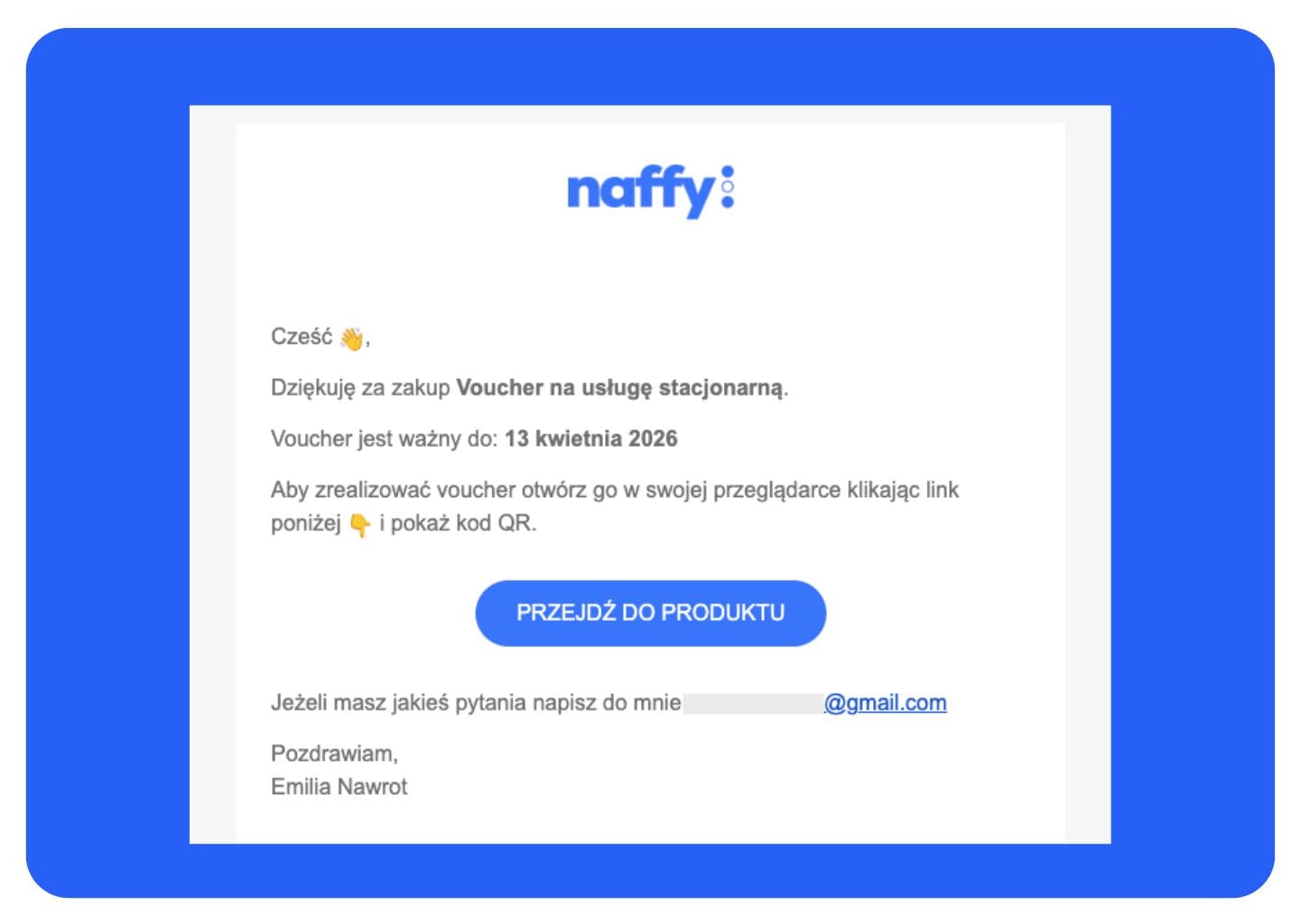
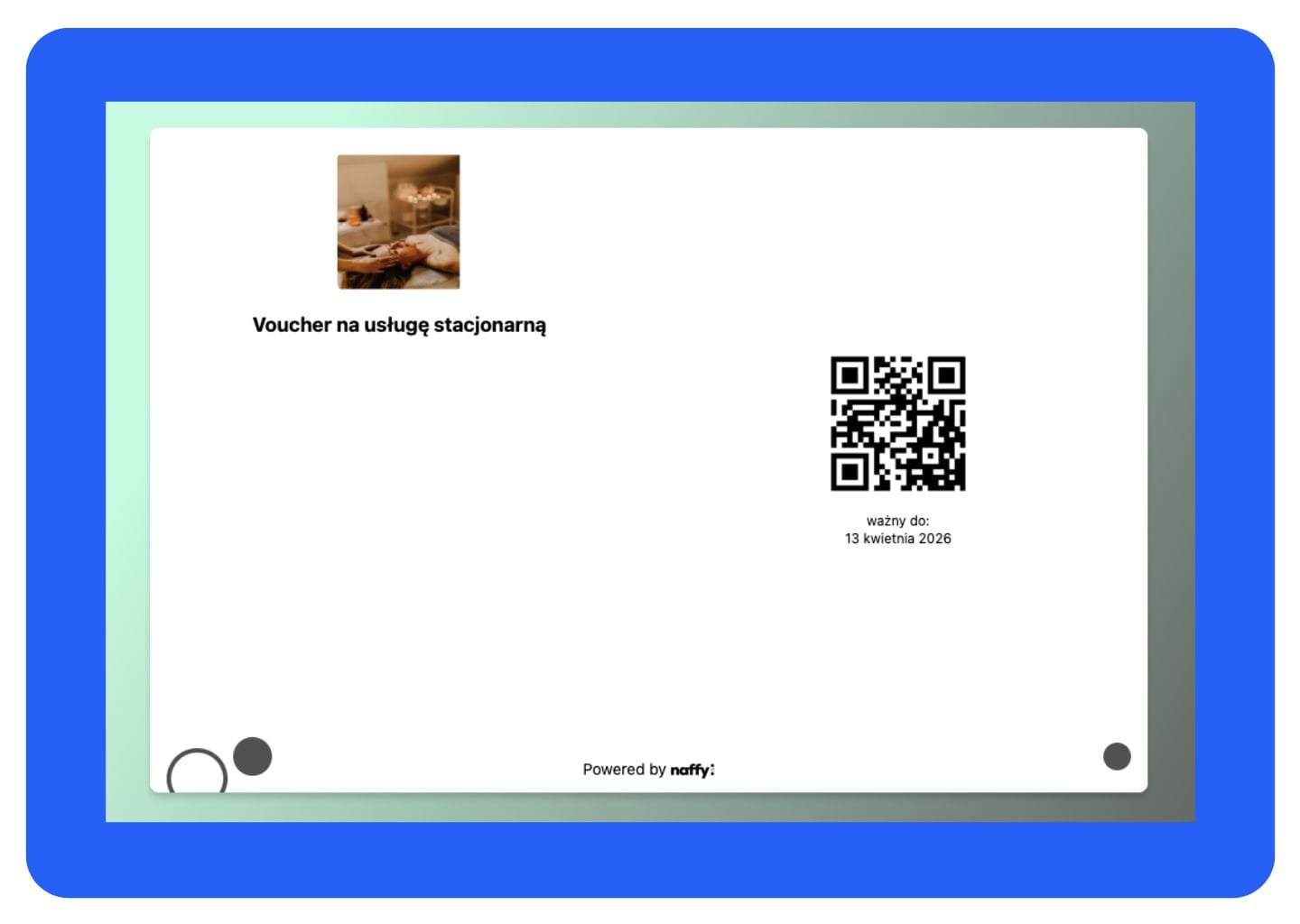
Jak sprzedawca może aktywować voucher?
Aby aktywować voucher i oznaczyć go jako wykorzystany, należy przejść do sekcji „Vouchery” po lewej stronie ekranu, a następnie kliknąć czerwony znaczek przy danym zakupie. Weryfikacji kodu QR można dokonać poprzez aplikację naffy na telefonie.
Tutaj możesz też zweryfikować kod QR - w prawym górnym rogu dashboardu.
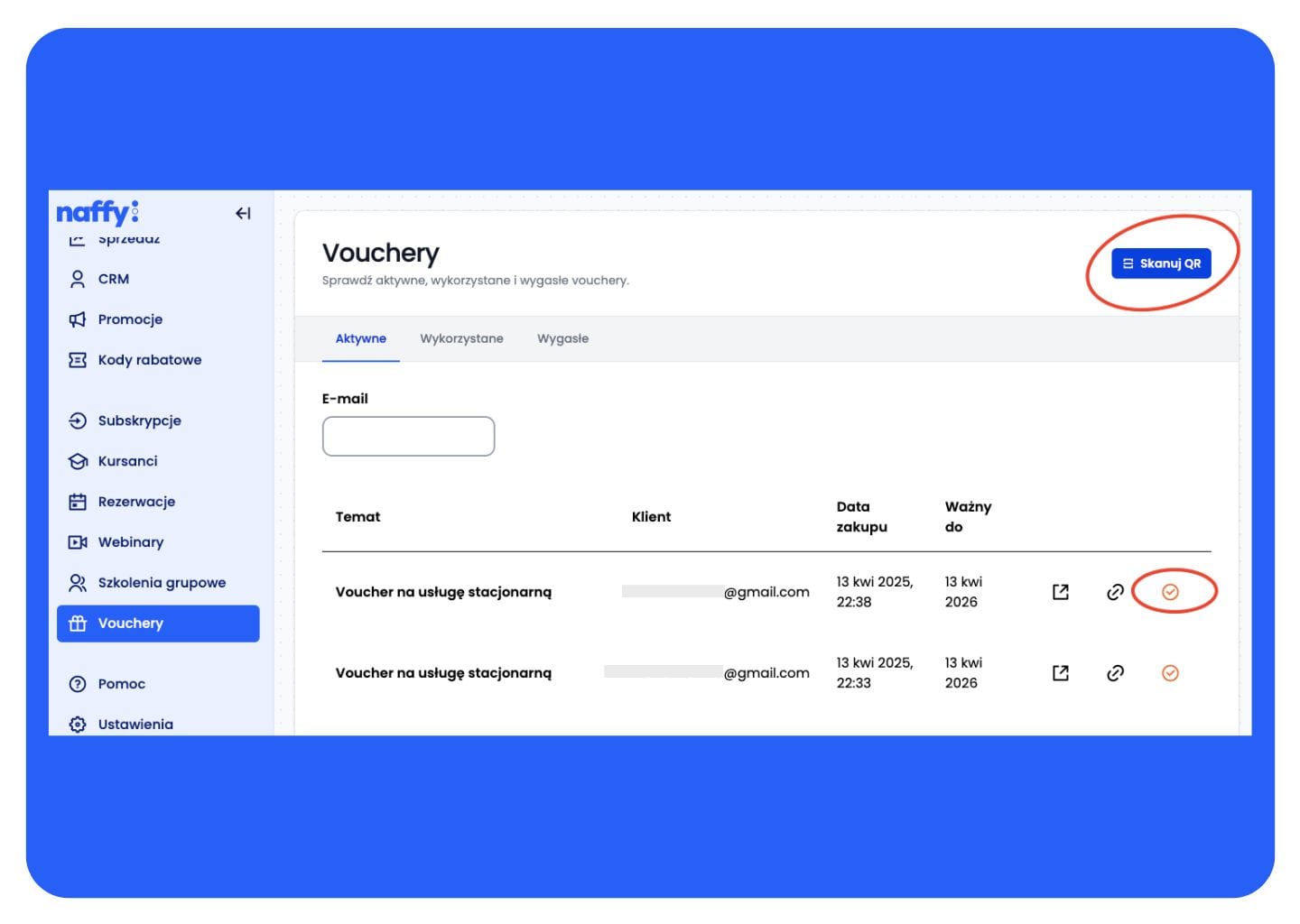
Po zeskanowaniu kodu QR usługodawca widzi, czy dany voucher jest aktywny. Jeśli podejmuje się wykonania usługi, może oznaczyć go jako wykorzystany.
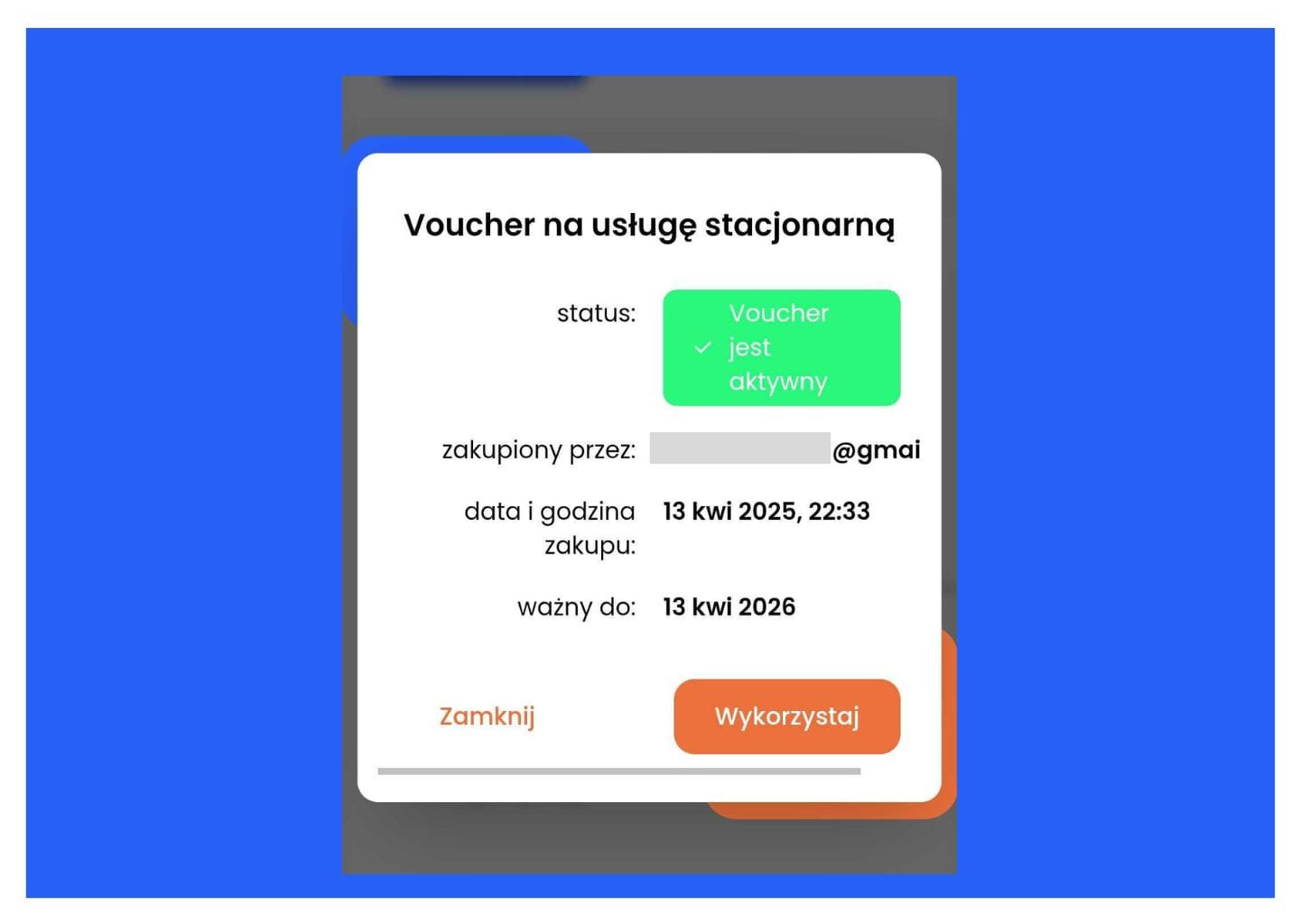
Dowiedz się, jak skonfigurować pozostałe zakładki: